İçindekiler
Birkaç gün önce, Windows 10 Pro (v1809) tabanlı bir bilgisayarda VPN kullanarak bir işyerine bağlanmaya çalıştığımda aşağıdaki garip sorunla karşılaştım: VPN bağlantısı görev çubuğundaki Sistem tepsisi simgesinden bağlanmıyor ("Bağlanıyor" seçeneğinde takılı kalıyor), ancak Ağ Ayarları'ndan bağlanıyor.

Ayrıntılardaki sorun: Görev çubuğundaki VPN Bağlantısı kısayolundan "Bağlan "a tıkladığınızda VPN bağlantısı çalışmıyor (gösterge sonsuza kadar "Bağlanıyor..." aşamasında kalıyor), ancak VPN bağlantısını Ağ ve İnternet ayarlarından başlatırsanız çalışıyor ve hemen bağlanıyor.
Nasıl düzeltilir: VPN Bağlantısı Görev Çubuğundaki VPN kısayolundan (simgesinden) Çalışmıyor, ancak Ağ Ayarlarından Çalışıyor.
İlk başta, yukarıdaki sorunla karşılaştığımda, VPN Bağlantısı sorununu çözmek için aşağıdaki (normal) prosedürü denedim, ancak şansım yaver gitmedi.
1. Bilgisayarınızı yeniden başlatın.
2. VPN Bağlantısı ayarlarını kontrol edin.
2. Antivirüs/Güvenlik programınızı geçici olarak devre dışı bırakın.
4. VPN bağlantısını silin ve yeniden oluşturun.
Windows 10'da "VPN bağlantısı sistem tepsisi tarafından bağlanmadı ancak Ağ Ayarları tarafından bağlandı" sorununu çözmek için aşağıdaki adımları uygulayın:
Adım 1. Windows Güvenlik Duvarı'nı AÇIK olarak ayarlayın.
Öncelikle Windows Güvenlik Duvarı'nın çalıştığından emin olun. Bunu yapmak için:*
Not: Daha önce Windows Güvenlik Duvarı'nı devre dışı bıraktıysanız, etkinleştirmeniz gerekir.
1. Gitmek Ayarlar -> Güncelleme ve Güvenlik.
2. Tıklayın Windows Güvenliği öğesine tıklayın ve ardından Güvenlik duvarı ve ağ koruması Sağda.
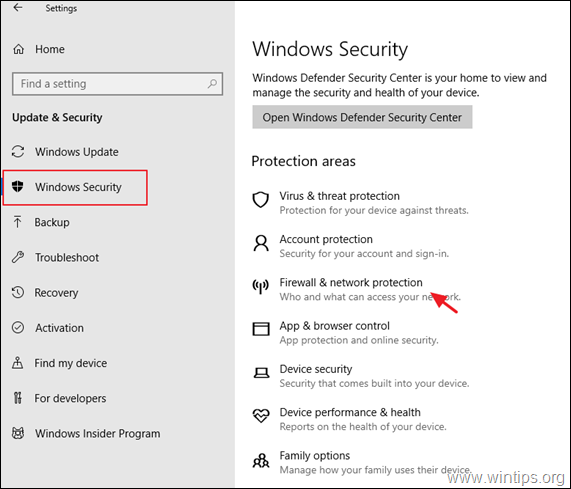
3. Güvenlik Duvarı olup olmadığını kontrol edin On , listelenen tüm ağlarda (Etki Alanı, Özel ve Genel), aksi takdirde OΝ olarak ayarlayın ve yeniden başlat bilgisayarınız.
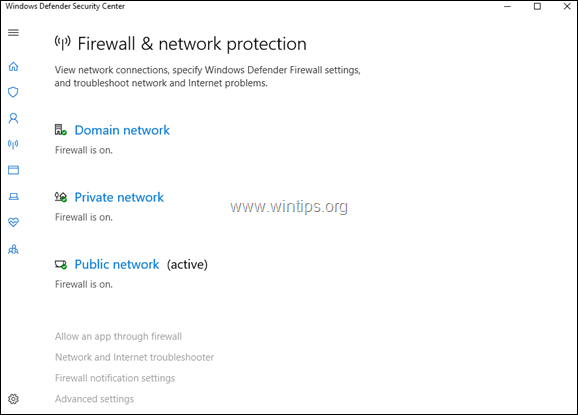
Adım 2. Görev Çubuğu sorunlarını düzeltin.
1. Windows Gezgini'ni açın ve aşağıdaki yola gidin:
- C:\Windows\System32\WindowsPowerShell\v1.0\
2. Sağ tıklayın at powershell.exe dosyasını açın ve Yönetici Olarak Çalıştır'ı seçin.
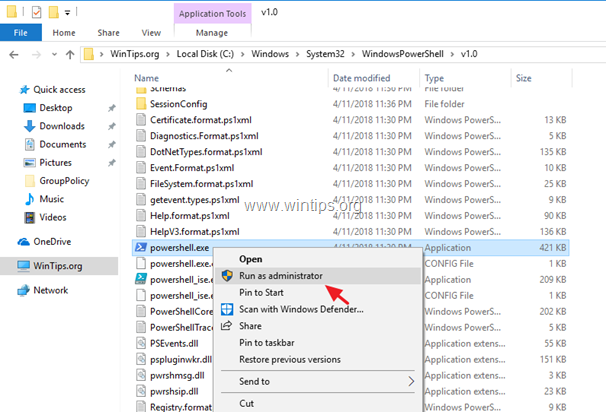
3. PowerShell'de aşağıdaki komutu kopyalayıp yapıştırın ve ardından Girin .*
- Get-AppXPackage -AllUsers
*Not: Komutun yürütülmesi sırasında bazı hatalar alacaksınız, bunlar güvenle göz ardı edilebilir.

4. Komut tamamlandığında, görev çubuğundaki kısayol simgesinden VPN bağlantısını başlatmayı deneyin.
5. Yeniden Başlat Sorun çözülmüş olmalı. *
Not: Sorun çözülmezse, Microsoft hatayı düzeltene kadar masaüstünüzde VPN bağlantısının bir kısayolunu oluşturmak için aşağıdaki talimatları izleyin.
1. Eş zamanlı olarak Kazanmak  + R tuşlarını kullanarak çalıştır komut kutusunu açın.
+ R tuşlarını kullanarak çalıştır komut kutusunu açın.
2. Komut isteminde, aşağıdaki komutu kopyalayıp yapıştırın ve tuşuna basın OK .
- AppData%\Microsoft\Network\Connections\pbk
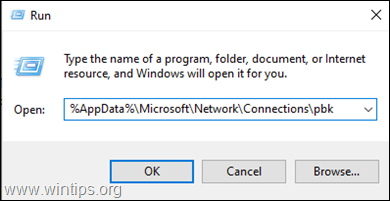
2. Sağ tıklayın at rasphone.pbk ve Kısayol Oluştur
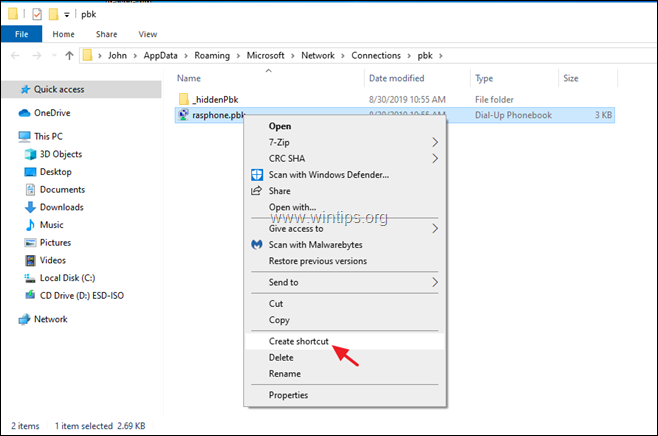
3. Oluşturulan kısayolu masaüstünüze taşıyın.
4. VPN'e bağlanmak için "rasphone.pbk-rasphone.pbk " dosyasına çift tıklayın.
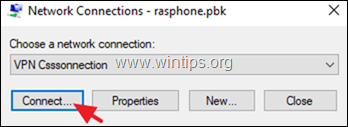
İşte bu kadar! Bu rehberin size yardımcı olup olmadığını, deneyiminizle ilgili yorumunuzu bırakarak bana bildirin. Lütfen başkalarına yardımcı olmak için bu rehberi beğenin ve paylaşın.

Andy Davis
Windows hakkında bir sistem yöneticisinin günlüğü





